1. 进入mysql官方网站:http://www.mysql.com/
2. 依次进入:Downloads -> Community -> MySQL on Windows / MySQL Installer -> MySQL Installer
3. 因为我们是本地安装, 这里选择完整版本
Note:点击了Download, 会跳转到登录页面, 要求登录后才可以下载, 下面我给出了迅雷下载地址, 不知道还有没有效, 如果无效, 可以注册一个oracle账户再下载
下载链接: http://dev.mysql.com/get/Downloads/MySQLInstaller/mysql-installer-community-5.7.12.0.msi
4. 下载好后, 双击mysql-installer-community-5.7.12.0.msi进行安装, 此时屏幕会显示收集信息, 配置啥的, 然后弹窗就消失了, 不会自动安装, 这时, 需要到开始 -> 所有程序 -> MySQL目录下点击 MySQL Installer - Community进行安装
5. 英文的意思是:未找到 更新产品分类的定时任务, 你想到选项对话框中重新启用吗? 果断No, 不需要自动更新
6. 在弹出的MySQL Installer框中, 选择右边的Add按钮
7. 接受协议, Next
8. 默认是Developer Default选项, 由于我不需要一些组件, 这里我选择了Custom, Next
9. 选择32bit的组件, 及一些所需的组件, Next
10. 点击Execute进行一些先决条件的检查, 譬如这里我缺少了Microsoft Visual C++相关组件, 它会自动的去下载, 然后安装, 这里需要联网, 需要等待几分钟进行必要组件的安装
11. 安装完成后, 点击Next进入下一步
12. 点击Execute进行之前选择的组件的安装
13. 进入配置项, 这里我选择了Server Machine, Next
14. 设置MySQL Root的密码
15. 不需要开机启动, 取消勾选"Start the MySQL Server at System Startup" -> Next
16. 点击Execute应用安装
17. 输入用户名和密码, 点击check按钮进行测试连接, 测试成功后, 点击Next进入下一步
18. 点击Execute应用设置
19. 点击Finish完成安装
20. 开始 -> 所有程序 -> MySQL -> MySQL Workbench 6.3 CE
21. 在打开的Workbench里点击左上角的+号, 点击Test Connection会要求输入root的密码, 输入之前设置的密码, OK后即可连接到mysql数据库








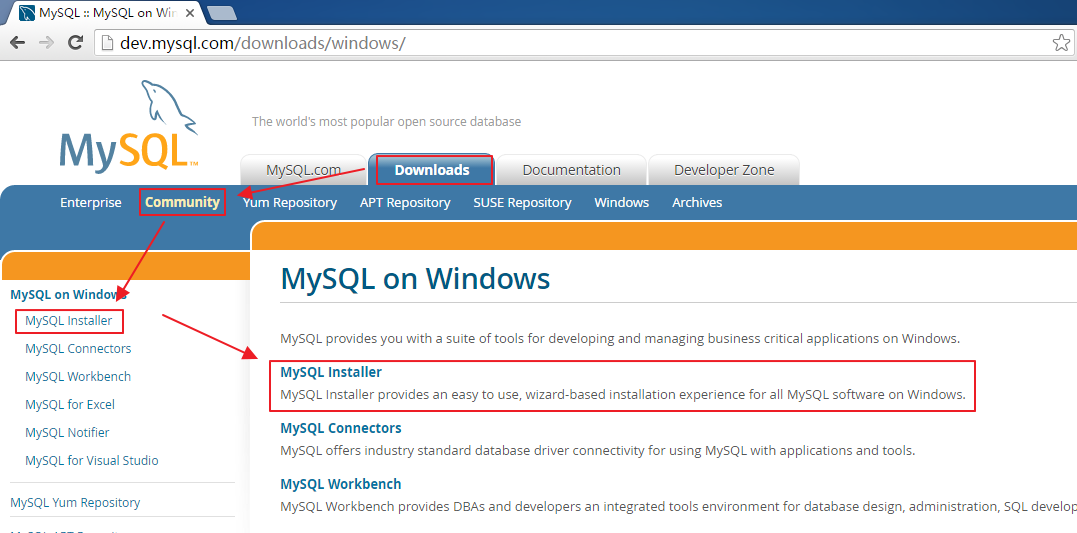
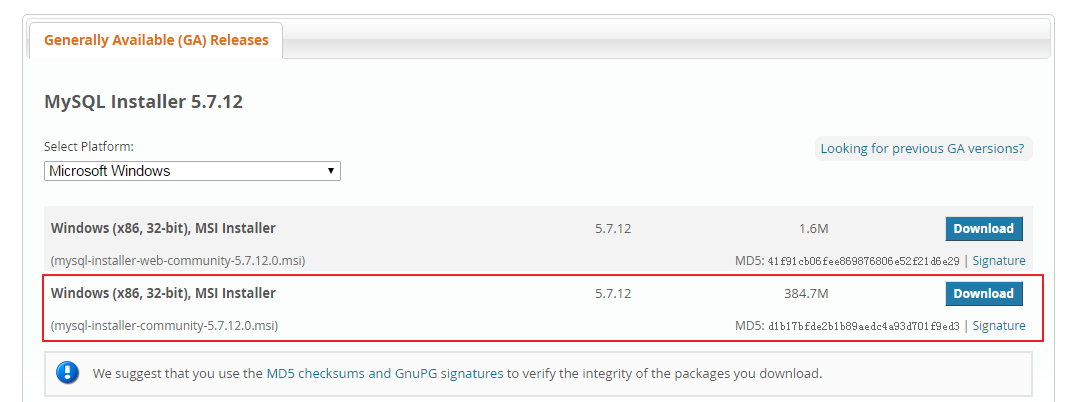
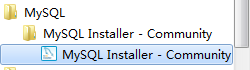
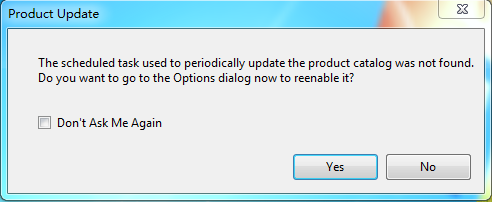
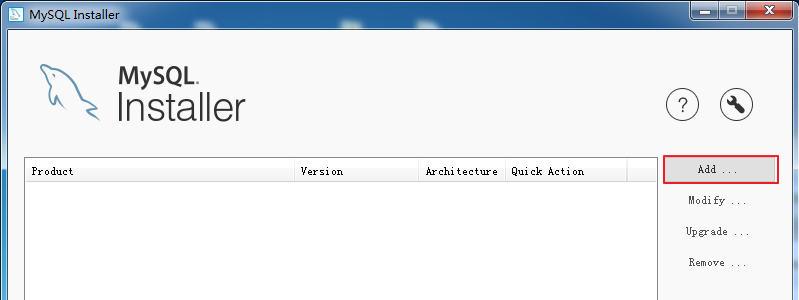
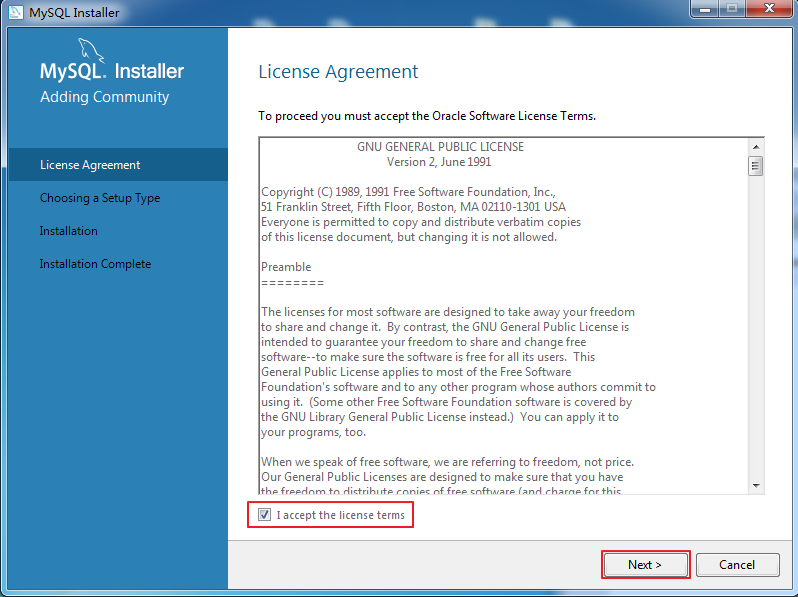
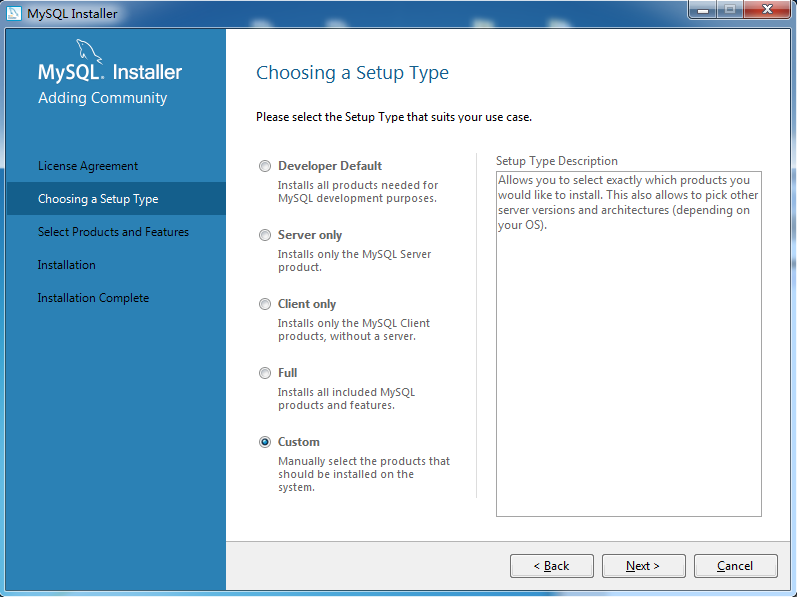
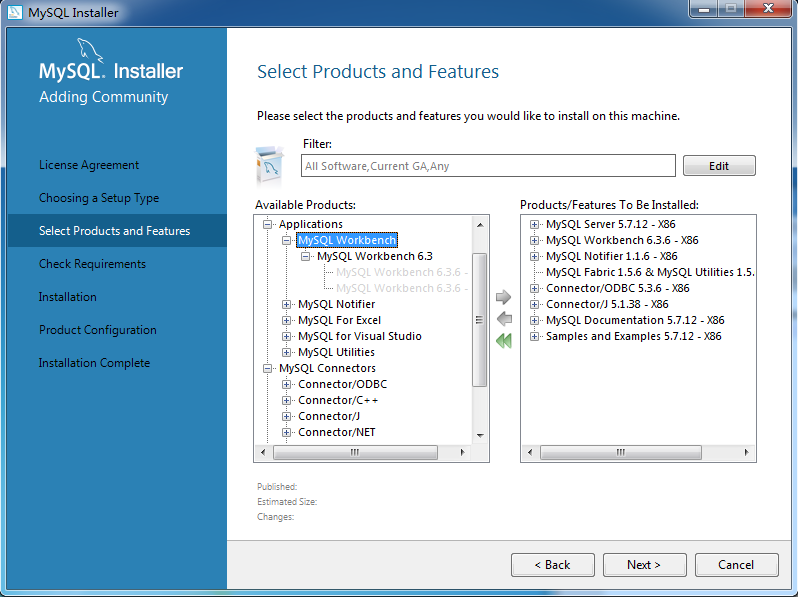
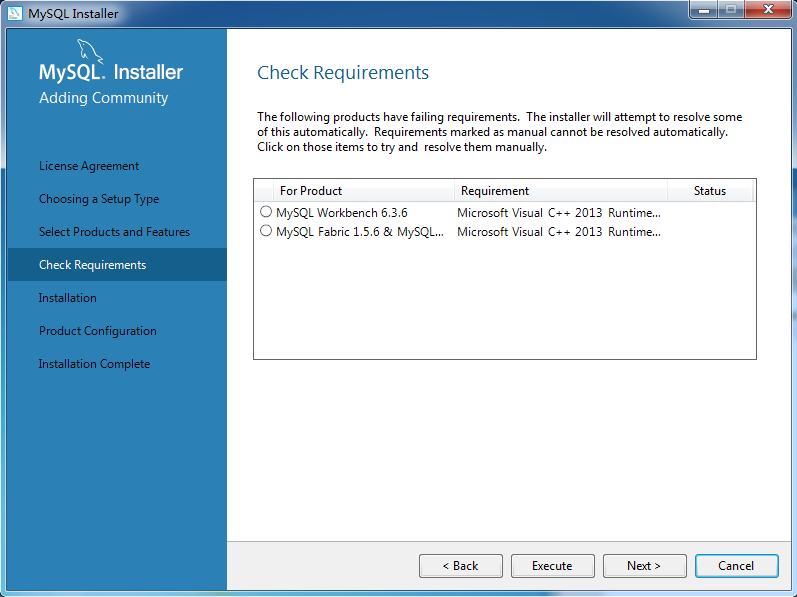
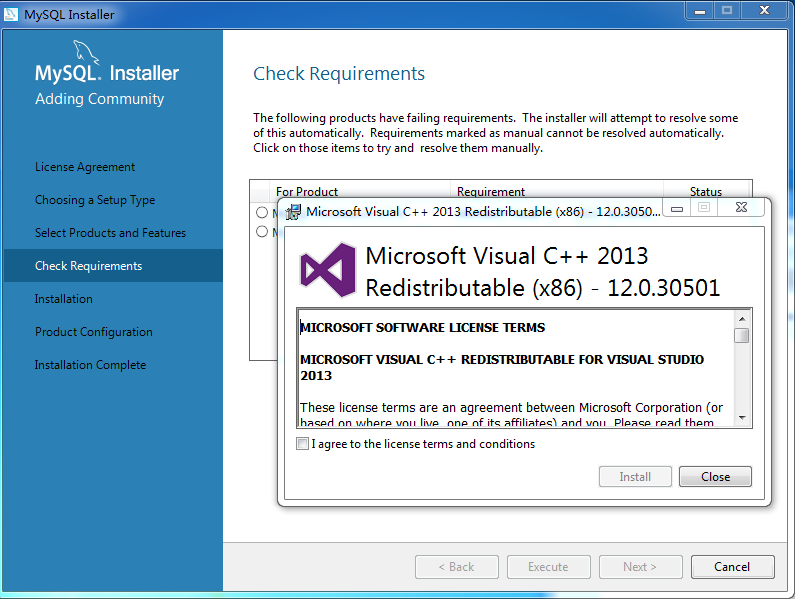
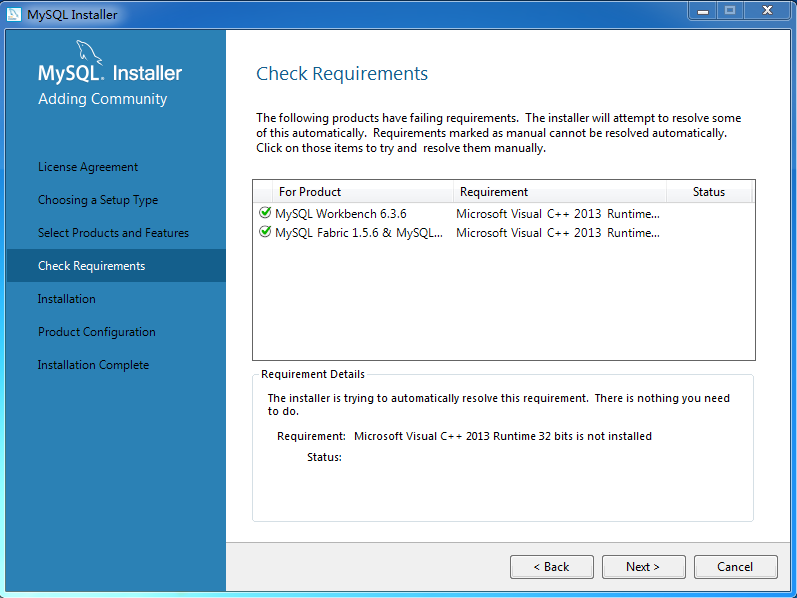
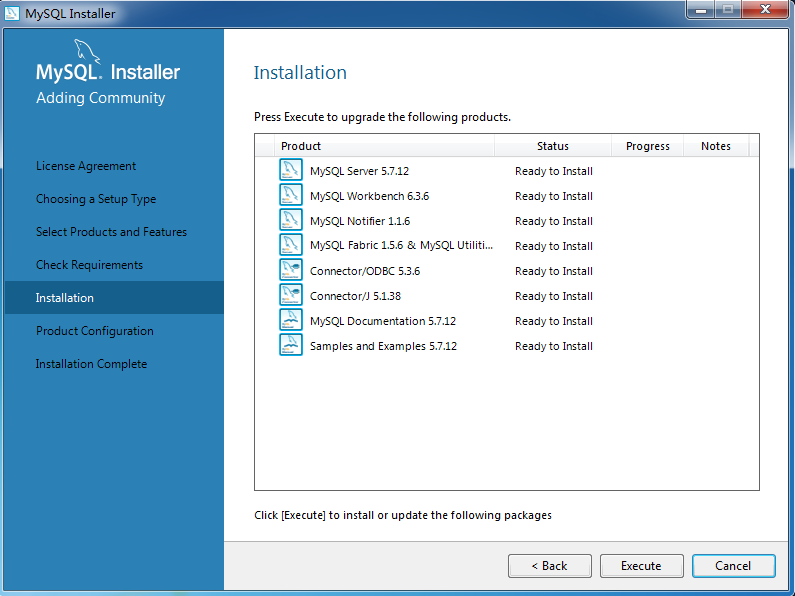
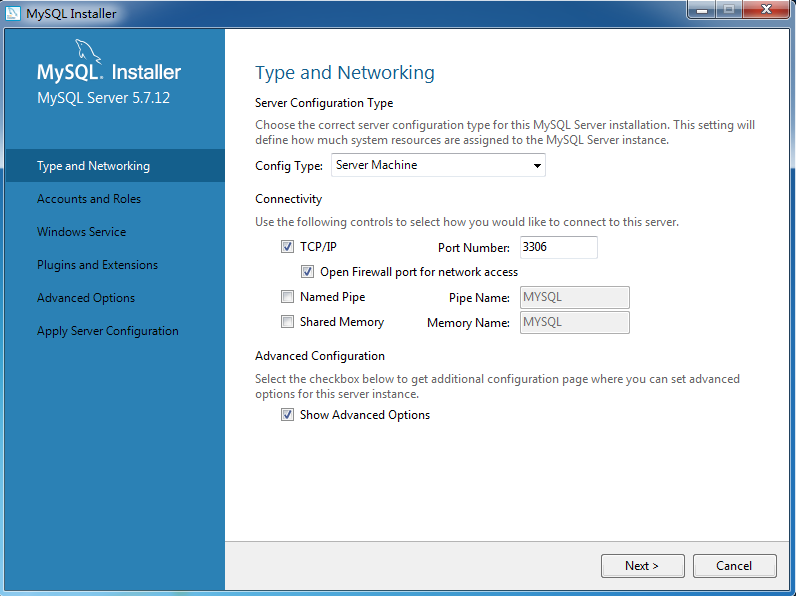
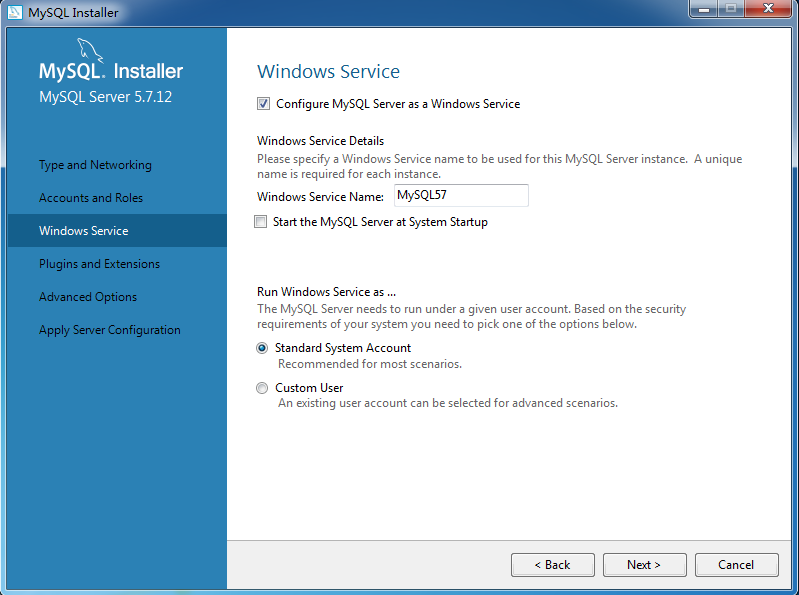
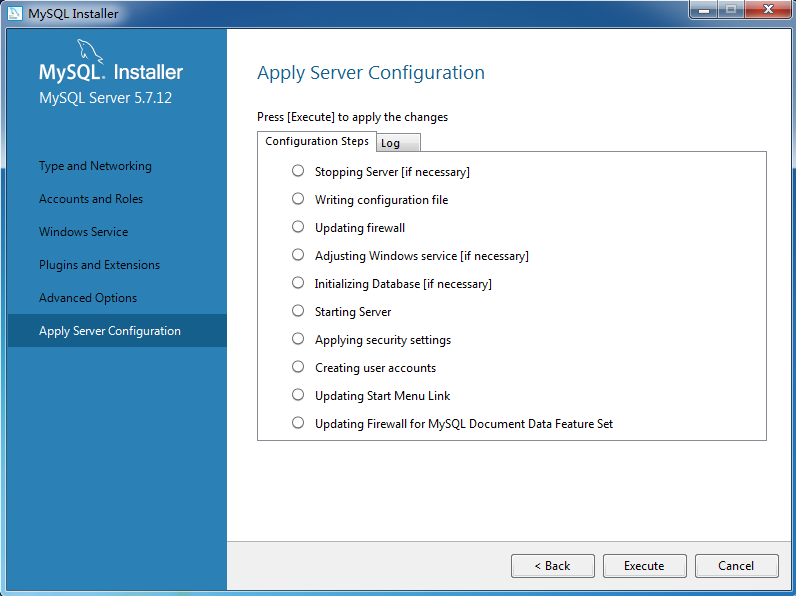
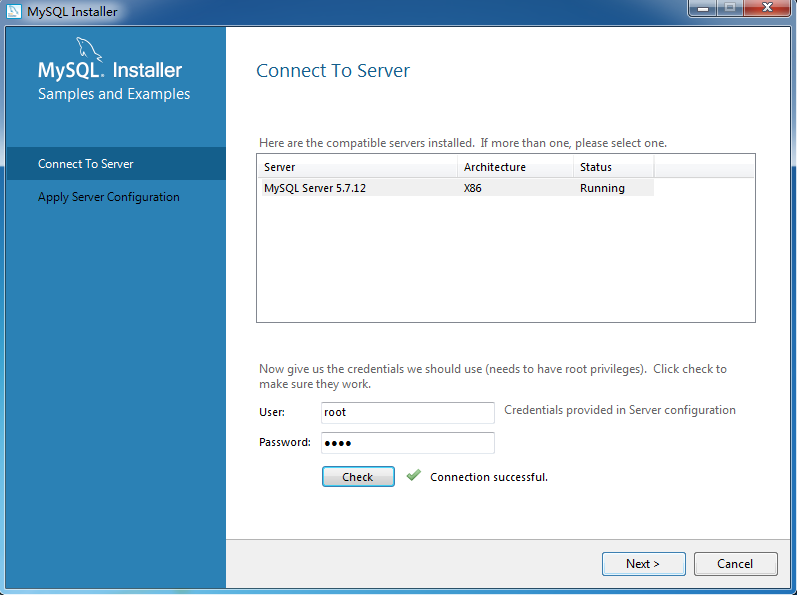
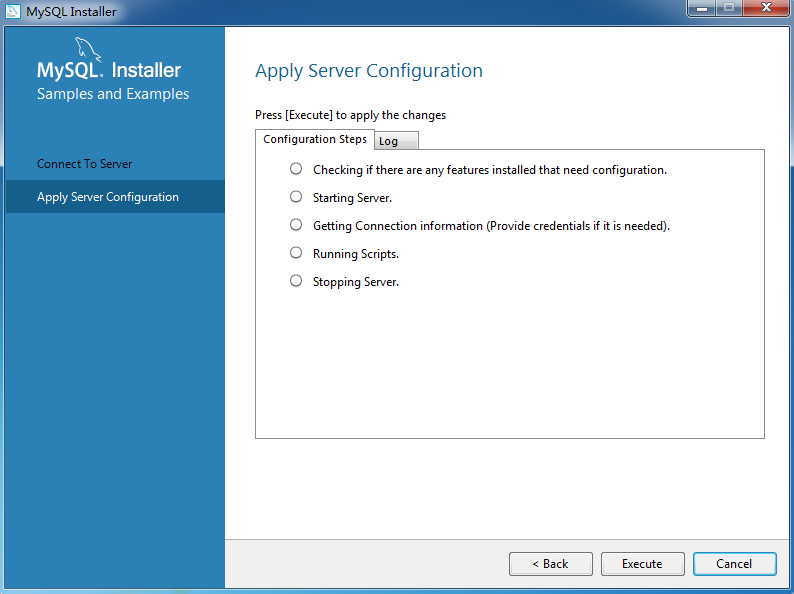
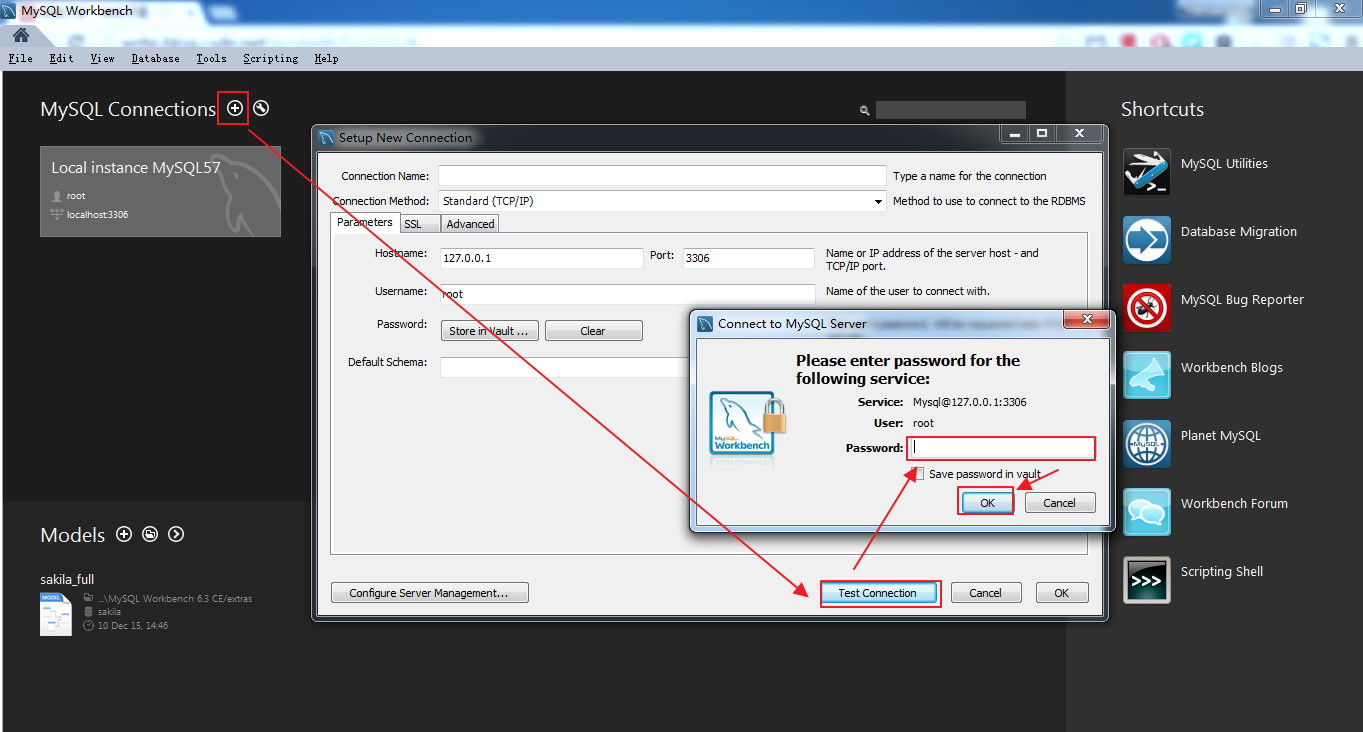
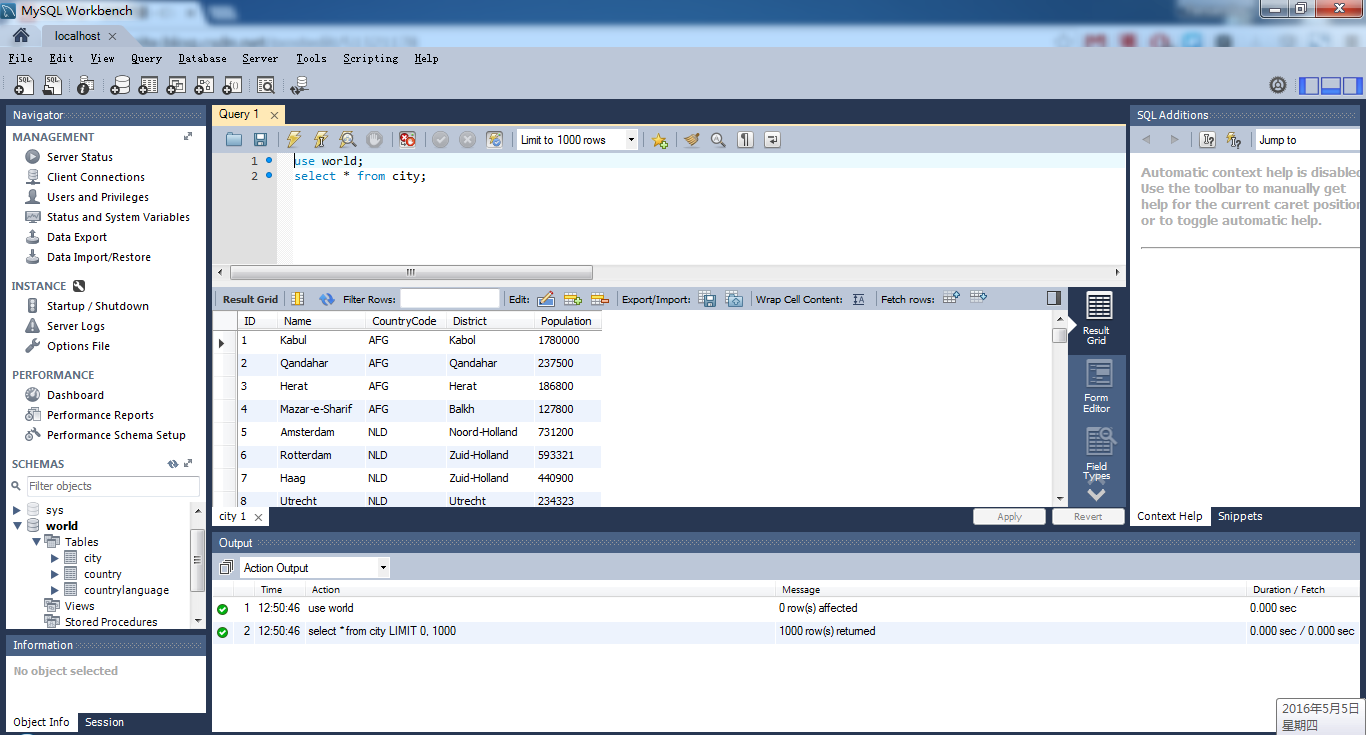













 24万+
24万+











 被折叠的 条评论
为什么被折叠?
被折叠的 条评论
为什么被折叠?








